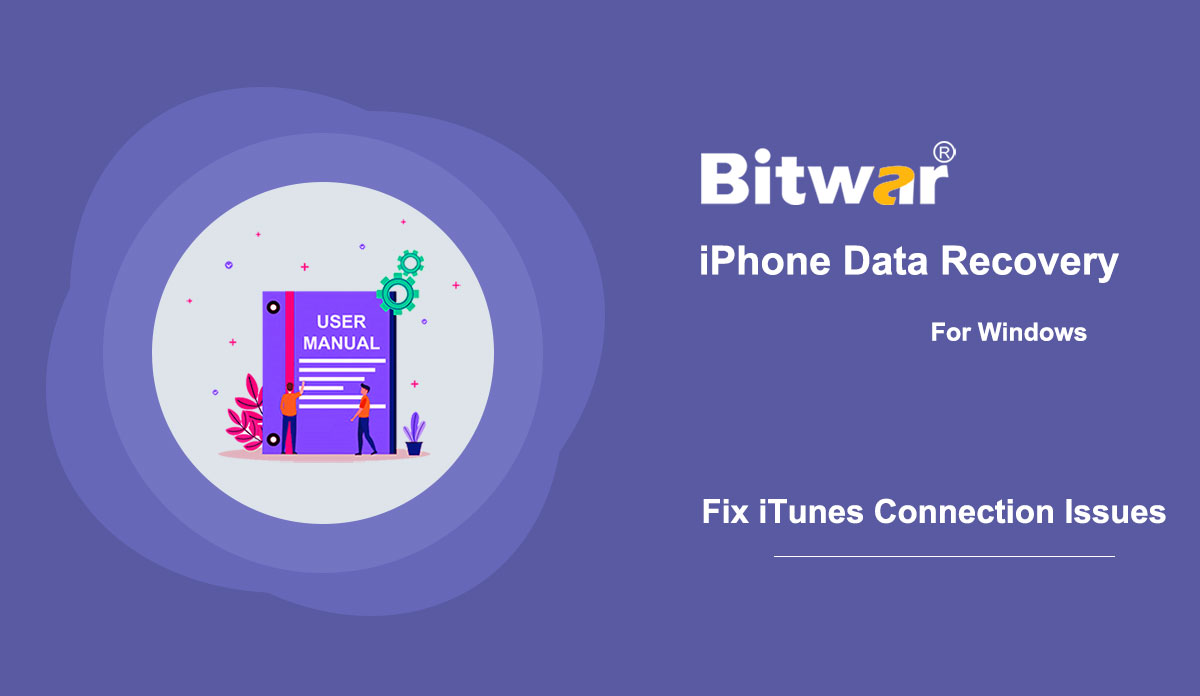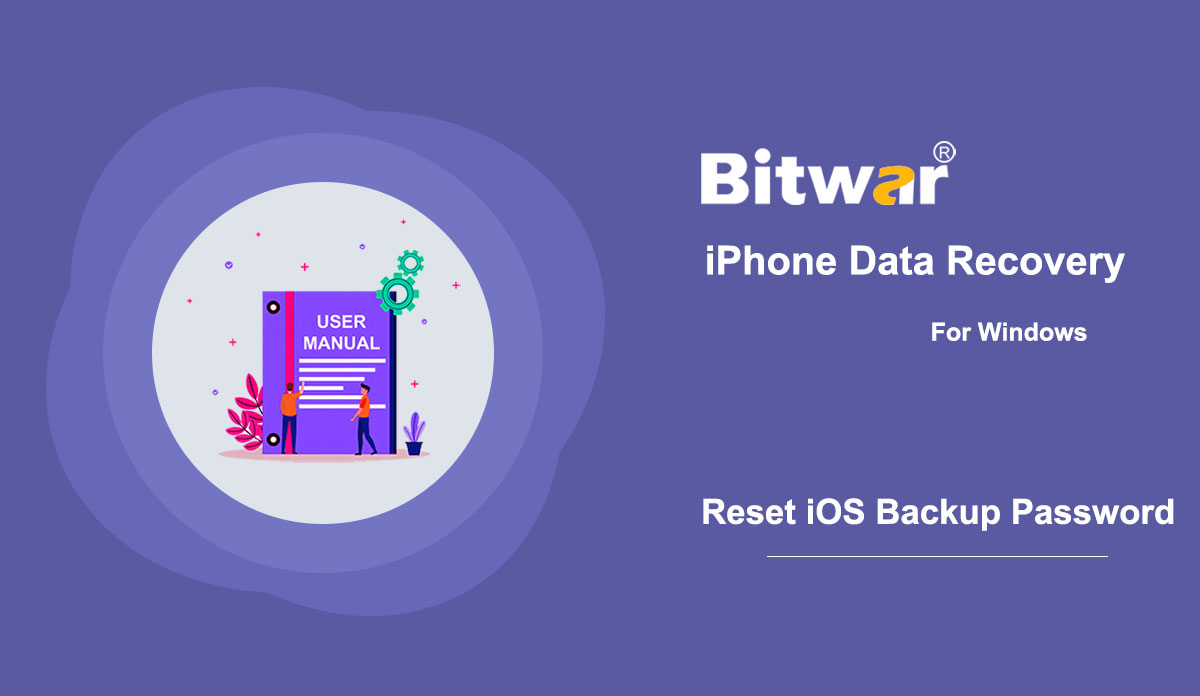- iTunes Bir iPhone, iPod veya iPad'i Tanıyamadığında Ne Yapılmalıdır?
Bu makale, iTunes'un bir iPhone, iPod veya iPad'i tanıyamadığı zaman oluşan bağlantı sorununu nasıl çözeceğinizi açıklar. Bazen, bilgisayarınıza bir USB kablosuyla bağlı bir iPhone, iPod veya iPad ile, bilgisayardaki iTunes onu tanıyamaz. Ve bunun yerine, bir "OxE" açılır. Durum buysa, iTunes'un iOS cihazınızı tanıyamaması sorununu ortadan kaldırmak için aşağıdaki çözümlere bakın: iTunes sürümünüzün güncel kalıp kalmadığını kontrol edin. iOS cihazınızın açık olup olmadığını kontrol edin. Cihazınızda Güven isteyen bir uyarı görürseniz, Güven'e dokunun. Bu cihaz hariç diğer tüm USB aksesuarlarını çıkarın ve tüm kullanılabilir bağlantı noktalarıyla bilgisayara yeniden bağlayın. Bu da başarısız olursa, başka bir USB kablosu deneyin. Bilgisayarı ve cihazı yeniden başlatın. Çalışıp çalışmadığını görmek için cihazınızı başka bir bilgisayara bağlamayı deneyin. Aksi takdirde, Apple Destek ile iletişime geçin. Yukarıdaki çözümler, Bitwar iPhone Veri Kurtarma'yı kullandığınızda iTunes'un iOS cihazını tanımaması sorununu çözmede işe yaramazsa, iTunes'u kullanarak iPhone verilerinizi manuel olarak yedeklemenizi ve ardından tarama işlemini başlatmak için veri kurtarma programına iTunes Yedekleme Dosyasını yüklemenizi öneririz.
2020-6-22
- Windows/Mac'te iTunes ile iOS Cihaz Verileri Nasıl Yedeklenir?
Özet: Bu makale, kullanıcıların iTunes'u kullanarak Windows ve Mac sistemlerinde iPhone verilerini nasıl yedekleyeceklerini gösterir. Windows'ta iTunes'u Kullanarak Verileri Yedekleme Adımları 1. Adım: Yazılımı indirmek ve Windows bilgisayarınıza yüklemek için Apple iTunes'un resmi web sitesine gidin ve ardından iPhone'unuzu bilgisayara bağladıktan sonra Aygıt simgesine tıklayın. Not: iPhone'unuzda bu bilgisayara güvenmenizi isteyen bir istem açılırsa Güven'e tıklayın. 2. Adım: Özet'e tıklayın. 3. Adım: Yedeklemeler bölümünü bulun, sol taraftaki Şimdi Yedekle düğmesine tıklayın. Windows 7, 8 veya 10'da Depolanan Yedeklemeleri Bulun Yedeklemelerinizin listesini bulmak için \Users\(kullanıcı adı)\AppData\Roaming\Apple Computer\MobileSync\Backup\ konumuna gidin. Not: (kullanıcı adı) kullandığınız kullanıcı adıyla değiştirilmelidir. Yukarıdaki yol ile iTunes yedeklemenizi bulamazsanız şu adımları da kullanabilirsiniz: 1. Başlat'a sağ tıklayın ve Arama'yı açın. 2. %appdata% veya %USERPROFILE% girin (Microsoft Store'dan iTunes'u indirdiyseniz) ve klasörü açın. 3. Bu klasörlere çift tıklayın: "Apple" veya "Apple Computer" > MobileSync > Yedekleme. macOS X'te iTunes Kullanarak Verileri Yedekleme Adımları 10.15'in Altında macOS...
2020-6-22
- iOS 13 veya üzeri sürümlerde arama kayıtları ve hatırlatıcılar nasıl kurtarılır
Özet: Apple, iOS'u 13.0'a yükselttiğinden beri, verilerin şifrelenmesi nedeniyle arama günlüklerine ve hatırlatıcılara başka hiçbir üçüncü taraf veri kurtarma yazılımı erişemiyor. Ancak, bu makale sizi Windows 7, 8, 10'da kaybolan arama günlüklerini ve hatırlatıcılarını geri almak için Bitwar iPhone Data Recovery'yi kullanma adımlarında yönlendirdiğinden endişelenmenize gerek yok. İlk başlangıç olarak, iTunes'u yüklediğinizden emin olun, yüklemediyseniz lütfen bu öğreticiyi kontrol edin! Bundan sonra, iTunes'u başlatın ve aşağıdaki adımları izleyin: Adım 1: Aşağıdaki ekran görüntüsünde gösterildiği gibi Yedekleme bölümüne gidin, Yerel yedeklemeyi şifrele'yi işaretleyin ve ardından ekranda görünen istemde parolayı girin. İpuçları: Şifreleme parolasını daha önce ayarlamış olabilirsiniz ancak doğru parolayı hatırlayamadıysanız, iOS ayarlarını sıfırlamanız ve ardından parolayı tekrar ayarlamanız gerekebilir. Adım 2: Şimdi, programı yüklemediyseniz Bitwar iPhone Data Recovery'ye geri dönelim, lütfen ürün sayfasından indirin ve başlatın. Adım 3: iTunes Yedekleme Dosyasından Kurtarma'ya gidin ve şifrelenmiş yedekleme dosyanızı aşağıda bulun...
2020-6-21
- iPhone Yedekleme Parolası Nasıl Sıfırlanır
Özet: Kullanıcılar iTunes kullanılarak oluşturulan yedekleme dosyası için bir parola ayarladıklarında, bazen ayarladıkları parolayı unuturlar. Endişelenmeyin; bu makale kullanıcıların parolayı sıfırlamak için atması gereken her adımı açıklayacaktır. iPhone Yedekleme Parolasını Sıfırlama Adımları 1. Adım: iOS cihazınızı açın ve Ayarlar'a dokunun. Ardından aşağı kaydırarak Genel'i bulun ve dokunun. 2. Adım: Aşağı kaydırın ve Sıfırla'yı seçin. 3. Adım: Tüm Ayarları Sıfırla'yı seçin. 4. Adım: Sıfırlamayı başlatmak için cihaz Parolanızı girin. Not: Bu adımlar kullanıcı verilerinizi veya parolalarınızı etkilemez, ancak Ekran parlaklığı, Ana ekran düzeni ve Duvar kağıdı gibi ayarları sıfırlar. Ayrıca şifrelenmiş yedekleme parolanızı da kaldırır. 5. Adım: Artık iOS cihazınızı tekrar iTunes'a bağlayabilir ve yepyeni bir şifrelenmiş yedekleme dosyası oluşturabilirsiniz. Önceki şifrelenmiş yedekleme dosyalarını kullanamayacak olsanız da, mevcut iOS verilerinizi yeni bir yedekleme parolasıyla yedekleyebilirsiniz. Bitwar iPhone Veri Kurtarma aracılığıyla verileri kurtarmak için yerel yedeklemelerin nasıl kullanılacağıyla ilgileniyorsanız, öğrenmek için aşağıdaki bağlantıya tıklayın: İki Kurtarma Yöntemini Tanıyın
2020-6-20